10 hyödyllisiä Gmail piirteitä, jotka monet eivät tiedä
Verkkopalveluita / / December 24, 2019
Kuka sanoisi niin, mutta Gmail on edelleen suosituin sähköpostipalvelu. Kuitenkin monet käyttäjät vuosien työskennellä hänen kanssaan, eivät ole tietoisia hyvä puoli hyödyllisiä ominaisuuksia. Yritetään korjata tämän tilanteen.
Ohita ilmoitus ryhmän vastaavuuksia

Aina tulee olemaan ihmisiä, jotka väärin toiminnon "Vastaa kaikille" ja käyttää sitä muihin tarkoituksiin, vastauksena yhden tai useamman jäsenen ryhmän kirjeenvaihtoa. Kun jokin näistä viisaat keskustella jotain muiden postilaatikossa kaikki muutkin alkaa todellinen sotku.
Ja päästä eroon roskaa ilmoitusten joihin et välitä lainkaan, hyvin yksinkertainen. Riittää kun mykistää ne valikossa "More» → «Ignore». Viestejäsi tässä tapauksessa tekee, vain ilman häiriötekijöitä ilmoituksia.
Huomautuksia raporttien oikealla klikkaamalla

Paneeli viestiluettelon yläpuolella on painikkeet eri toimia, ja ne ovat todella helppo käsitellä useita viestejä. Mutta kun haluat arkistoida tai merkitä tietyllä kirjaimella sitten tavoitella painikkeita paneeli - kohtuuttomat ajanhukkaa.
Näihin tarkoituksiin paljon helpompi tehdä tavallista aivan click haluamasi viestin ja valita toiminnon pikavalikosta.
Käytä esikatselu-paneelissa

Oletusarvoisesti Gmail näyttää luettelon kaikista kirjaimet ja kun valitset yhden niistä heti kun se aukeaa. Kun tarvitset käsittelemään suuren määrän viestejä, tämä lähestymistapa ei tee. Onneksi voit käyttää esikatseluruutua voit nähdä sisällön kirjeiden ja luettelo viesteistä kerrallaan.

Tämä toiminto on aluksi pois käytöstä, mutta se on helppo kääntää päälle asetuksista kohdasta "laboratorio".
Lisätä kirjanmerkkejä kirjaimet ja haku

Jos joudut palauttamaan määräajoin eri ketjujen kirjeitä ja etsiminen on erittäin kätevä käyttää oikoteitä ominaisuutta. Se lisää sivupalkissa lohko linkkien avulla voit hetkessä hypätä ennalta viestin tai hakuja.

Pikalinkit sisältyvät myös jo tuttu meille "Laboratory". Kirjeitä tai pyyntöjä lisätään lohkon sivupalkin kautta nappia "Add pikalinkki".
Vaihda tiliä osoitekenttään

Pikemminkin se on temppu, joka yksinkertaisesti hyvä tietää. Jos käytät useita tilejä Gmail-tilejä, voit vaihtaa niiden välillä napsauttamalla kuvaketta profiilin. Mutta on toinenkin tapa.
Huomautus URL sähköpostiisi, joka näkyy selaimessa. Katso kuva jälkeen / u /? Tämä on tilinumero. Oletuksena laatikko on numeroitu 0, ja loput - 1, 2, 3 ja niin edelleen. Vain muuttaa linkin ja saada oikeaan tilille.
Korosta henkilökohtaiset kirjeet

Vähemmän hajamielinen turhia viestejä, voit suodattaa sähköposteja useille vastaanottajille henkilöltä lähettänyt sinulle. Tämä on mahdollista, koska "Henkilökohtaiset osoittimet", joka sisältyy asetusten "Yleiset" -osiossa.
Sen jälkeen, kun se on sisällytetty kaikki saapuvat viestit merkitään tunnuksella » postituksia ja > henkilökohtaiseen viestejä. Yksinkertainen ja tehokas.
End etäistunnossa turvallisuussyistä

Ne, jotka käyttävät Gmailia useita tietokoneita ja usein unohtaa kirjautua ulos, erittäin hyödyllinen tilaisuus kauko loppuun kaikkien aktiivisten istuntojen. Tämä suojaa sähköpostisi uteliailta katseilta, ja jotain pahempaa.
Klikkaa "Lisätietoja" -osiossa pääikkunassa, Gmail, ja tarkista, mitkä laitteet olet viime aikoina käyttänyt postinsa. Klikkaamalla "Kirjaudu ulos muista istunnoista" täydentää kaikki aktiiviset istunnot, lisäksi nykyinen. Joten älä pelkää, jos seuraavan kerran muista kirjautua ulos, tietokoneella. Voit tehdä tämän millä tahansa laitteella.
Käytä testattu aitouden
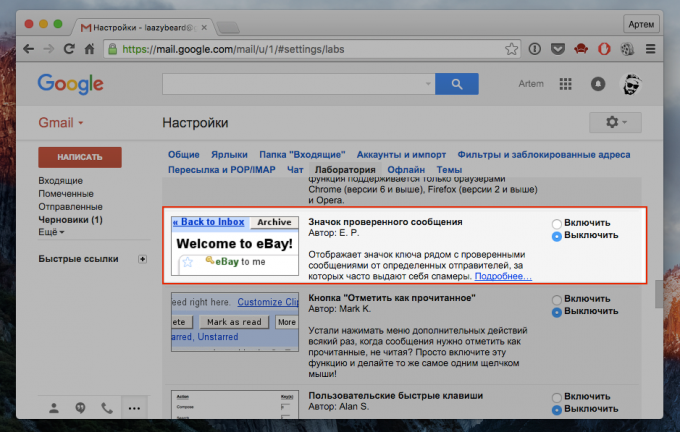
Roskapostittajat ja erilaiset huijarit usein väärin luottamus tavallisten käyttäjien ja toimittavat kirjaimia viestejä pankkien maksujärjestelmien ja muiden merkittävien palveluja. Voit ottaa tarkemmin lähettäjän osoitteen, tarkistaa hänen oikeinkirjoituksen, ja voi yksinkertaisesti käyttää autentikointia.
Kytke tämä ominaisuus asetuksista (katso "laboratorio» → «todennuskuvake todistetusti virkaa"), jonka jälkeen kaikki kirjeitä tärkeimpien palveluiden ja verkkokauppoja merkitään erityisellä avaimella, ja lähettäjän nimi - vihreä väri.
Säädä sivupaneeli itse alle

Älä pidä tarra kyljessä tai haluat lisätä omia? Ei se mitään. Asetusten on koko jakson omistettu tarroja. Palata muuttamaan kaiken kuin haluat.
Vaihtoehdot voit piilottaa tai poistaa tarpeettomat pikakuvakkeet sekä mukauttamaan käyttäytymistään: esimerkiksi näytä etikettiä vain läsnäollessa uusia kirjaimia hänelle. Käytetyt minuutit asetus voi tuoda sivupaneeli täydellisessä järjestyksessä.
Laittaa postia tauko

Ja miksi ei? Jos virta kirjeitä on liian suuri tai jos haluat vain saada tunnin tai kaksi rauhaa, voit väliaikaisesti keskeyttää vastaanottamisen saapuvan postin. on mahdotonta järjestää säännöllisiä keinoin, joten sinun täytyy käyttää erityisiä laajeneminen.
Kun olet asentanut sen tärkein laatikkoon on maaginen painiketta Tauko. Klikkaa sitä ja saada jotain järjestelmää "Älä häiritse". Näin on mahdollista lisäksi sisältää ennalta määrätyn vastaussanoman. Sammuttamalla tapahtuu samaa painiketta.
Tiedät muita hyödyllisiä Gmailin ominaisuuksia, jotka ovat hyödyllisiä kaikille? Älä ahne, jakaa muiden lukijoiden kommentit!


